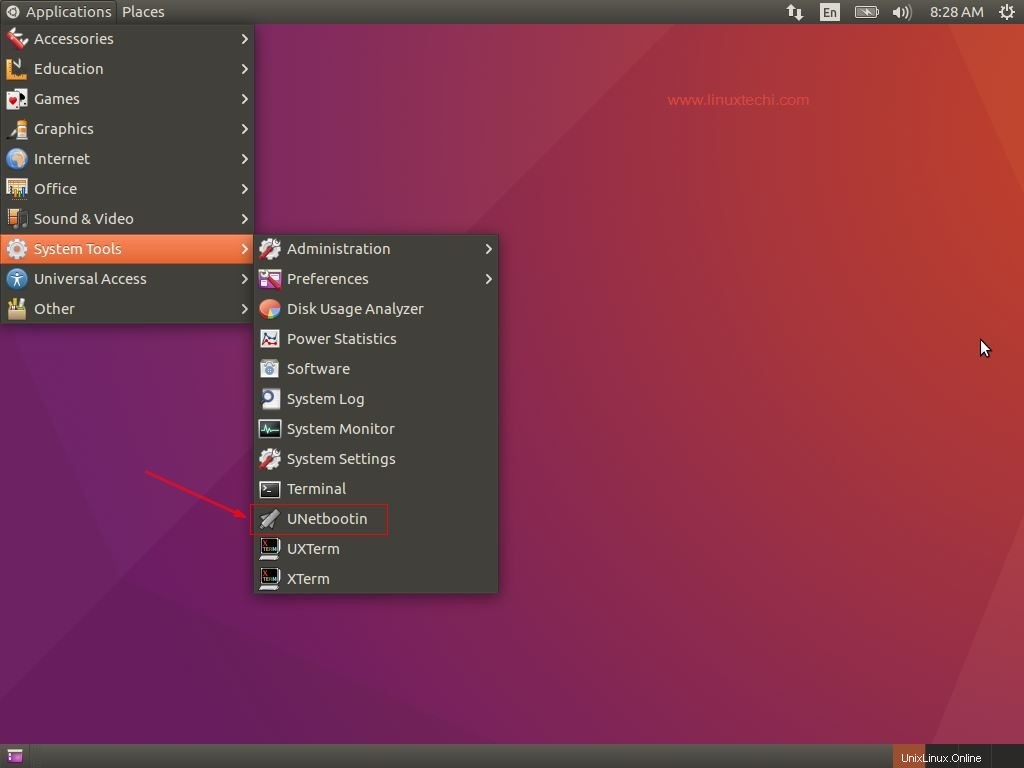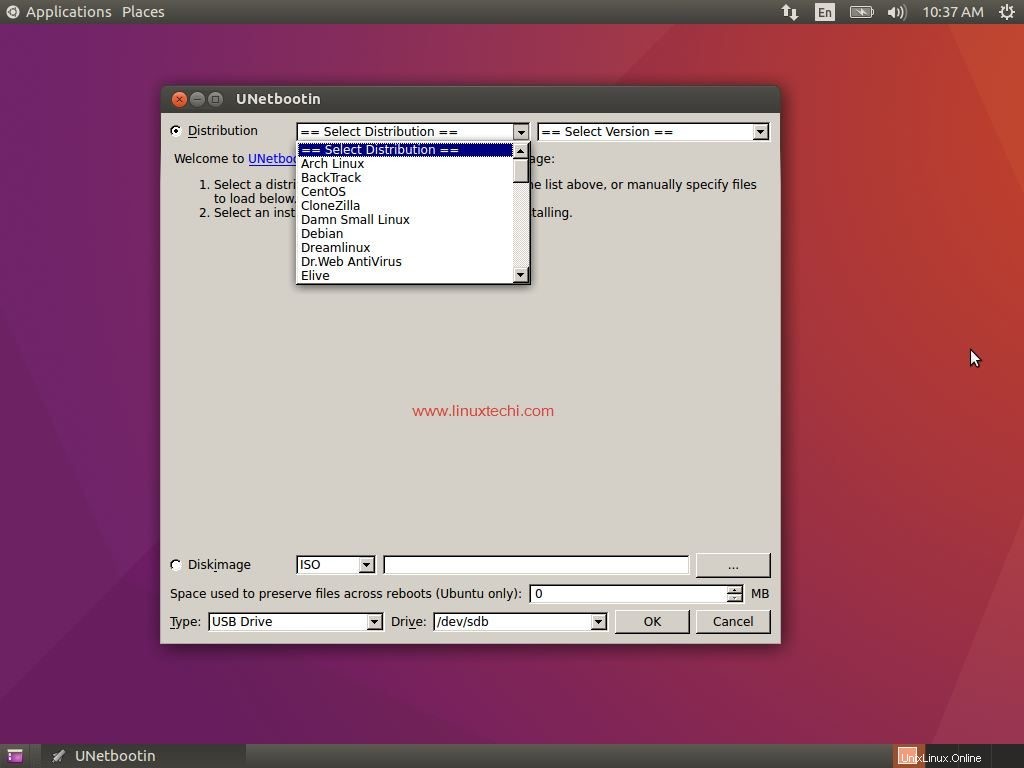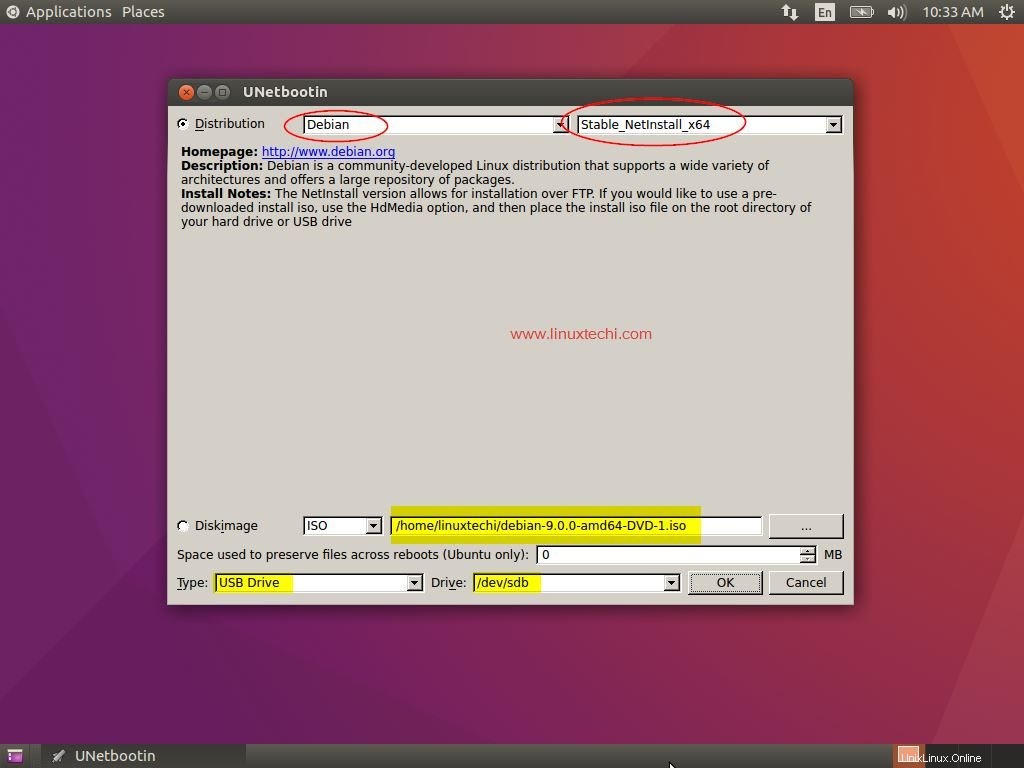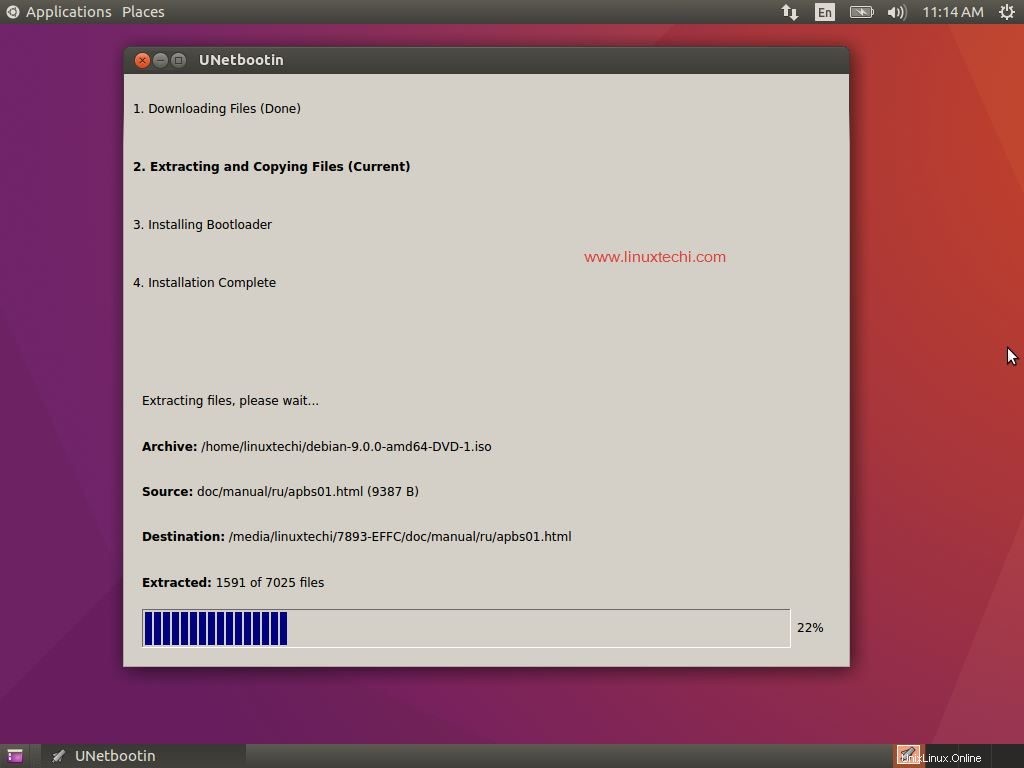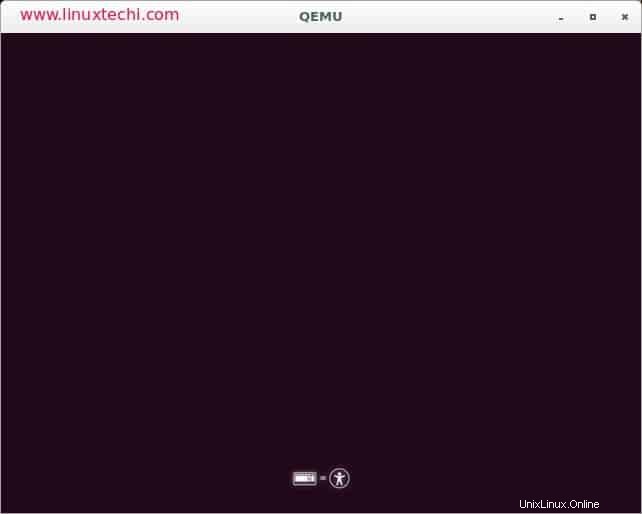Saat berencana untuk menginstal distribusi Linux apa pun, Anda pasti memerlukan USB flash drive yang dapat di-boot atau DVD yang dapat di-boot. Ada beberapa aplikasi pihak ke-3 yang membantu Anda mengubah file ISO menjadi disk USB yang Dapat Di-boot . Dengan bootable drive, Anda tidak hanya dapat menginstal aplikasi distro, Anda juga dapat menggunakan disk untuk menguji pengalaman desktop Ubuntu tanpa perlu mencampuri konfigurasi komputer Anda atau bahkan membantu memperbaiki masalah konfigurasi apa pun. Dalam artikel ini, kami akan menunjukkan cara membuat flash drive usb yang dapat di-boot di Ubuntu / Linux Mint.
Ketika datang untuk membuat drive usb yang dapat di-boot, ada banyak alat yang tersedia dan kita akan membahas tentang alat-alat berikut:
- Pembuat Disk Startup
- UNetbootin
- dd (utilitas baris perintah)
Pembuat Disk Startup
Startup Disk Creator adalah utilitas yang tersedia dengan Ubuntu untuk membantu Anda membuat disk yang dapat di-boot dengan mudah. Setiap kali kita menginstal Ubuntu dan Linux Mint maka ini diinstal secara otomatis sebagai bagian dari alat default. Lihat langkah-langkah di bawah ini untuk Membuat stik USB atau DVD yang Dapat Di-boot menggunakan Pencipta Disk mulai
Langkah:1) Masukkan USB disk / DVD ke komputer Anda
Langkah:2) Buka aplikasi Start Disk Creator di Ubuntu
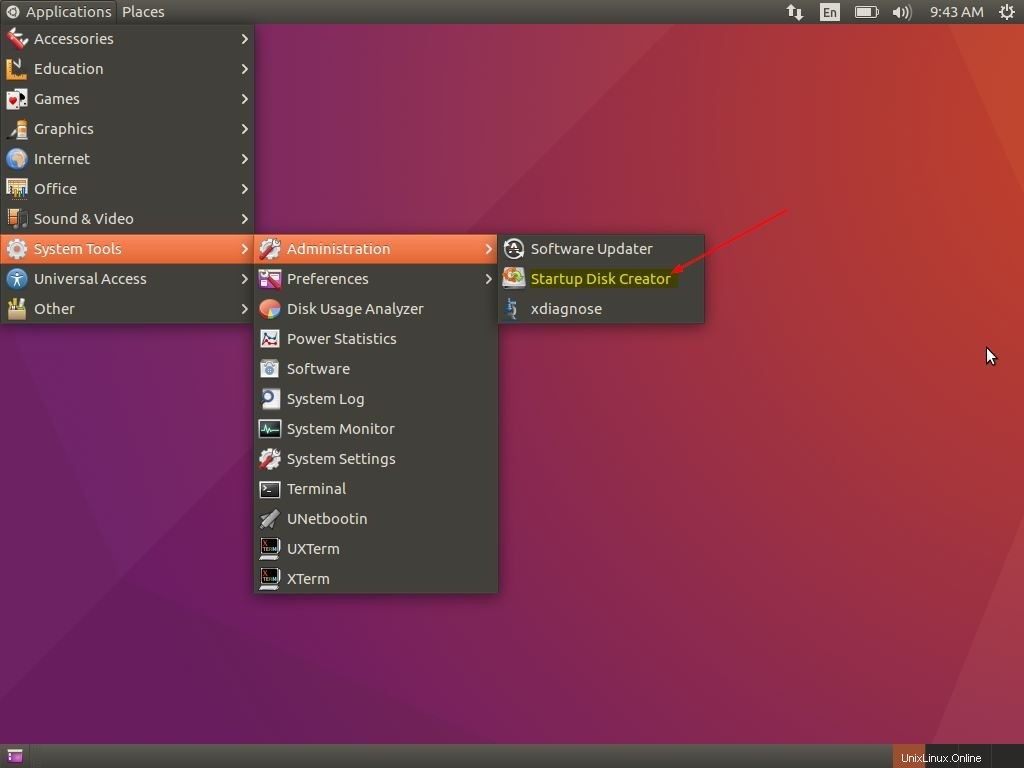
Langkah:3) Setelah aplikasi diluncurkan, secara otomatis mencari file ISO apa pun di folder Unduhan Anda dan mencantumkan file ISO itu di area gambar Sumber utilitas,
Jika Anda ingin memilih file ISO lain, klik “Lainnya ” untuk membuka file dan memilih ISO yang Anda butuhkan
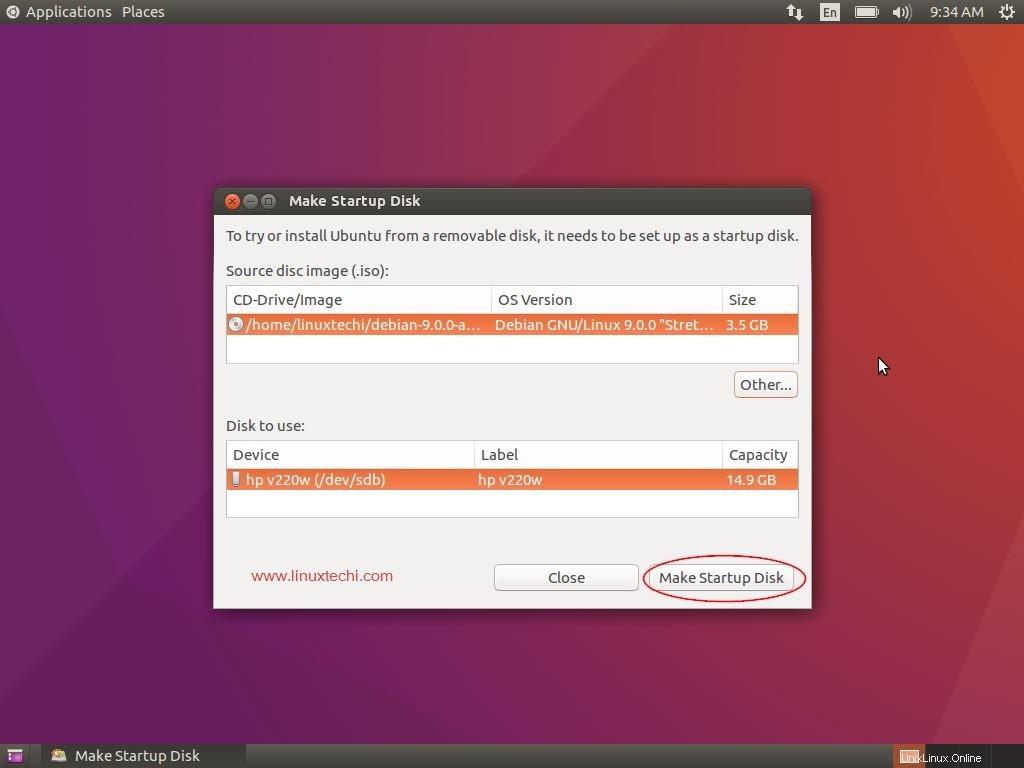
USB flash drive atau DVD mana pun yang tersambung ke komputer Anda juga otomatis terdeteksi dan ditempatkan di “Disk untuk Digunakan bagian ”.
Jika tidak, Klik “Lainnya ” untuk memilih disk yang diinginkan di mana disk yang dapat di-boot perlu dibuat
Setelah semuanya diatur, pilih “Buat disk Startup ” untuk membuat disk yang dapat di-boot
UNetbootin
UNetbootin adalah alat lain yang memungkinkan Anda membuat drive USB yang dapat di-boot karena mengunduh file ISO atau Anda dapat menyediakan file ISO yang diunduh untuk membuat disk yang dapat di-boot dengan mudah. Dengan UNetbootin Anda dapat membuat disk yang dapat di-boot untuk Ubuntu, Fedora, dan distribusi Linux lainnya dengan mudah. UNetbootin juga membantu Anda memuat banyak utilitas sistem ke dalam disk USB untuk memperbaiki masalah konfigurasi apa pun.
UNetbootin tidak diinstal secara default selama instalasi Ubuntu dan Linux Mint. Ikuti langkah-langkah di bawah ini untuk Menginstal UNetbootin di Ubuntu Linux &Linux Mint
[email protected]:~$ sudo add-apt-repository ppa:gezakovacs/ppa[email protected]:~$ sudo apt-get update[email protected]:~$ sudo apt-get install unetbootin -yUntuk membuat bootable USB disk / DVD menggunakan UNetbootin gunakan langkah-langkah di bawah ini:
Langkah:1) Buka alat dan pilih distribusi dan versi seperti yang ditunjukkan di bawah ini
Langkah:2) Pilih lokasi file ISO
Langkah:3) Pilih jenis disk USB / DVD di mana disk bootable perlu dibuat dan juga tentukan huruf drive disk USB / DVD
Langkah:4) Klik “Oke ” untuk memulai proses
dd (Utilitas baris perintah)
Orang yang ingin membakar ISO dari baris perintah dapat memilih “dd “, sebuah utilitas baris perintah yang mudah dan sederhana untuk membuat USB flash drive/DVD Anda yang dapat di-boot untuk Ubuntu/Linux Mint.
Untuk membuat diska/DVD USB yang dapat di-boot menggunakan “dd”:
Langkah:1) Langkah pertama adalah memasukkan diska USB ke komputer Anda dan buka terminal (Tekan CTRL + ALT + T)
Langkah:2) Untuk menemukan perangkat USB, Anda dapat menggunakan perintah berikut:
[email protected]:~$ sudo fdisk -lAmbil contoh disk USB kita ada di /dev/sdb
Sekarang saatnya untuk meng-unmount disk USB menggunakan perintah berikut
[email protected]:~$ sudo umount /dev/sdblangkah:3) Untuk saat ini mari kita asumsikan bahwa file ISO ada di folder saat ini dan kemudian ketik perintah berikut untuk membakar ISO ke perangkat USB
[email protected]:~$ sudo dd if=ubuntu-17.10-desktop-amd64.iso of=/dev/sdb bs=4M357+1 record in357+1 record out1501102080 byte (1,5 GB, 1,4 GiB) disalin, 164,77 dtk, 9,1 MB/dtk[dilindungi email]:~$dimana,
‘ubuntu-17.10-desktop-amd64.iso ‘ adalah file ISO dan
‘bs=4 juta ' adalah perintah opsional untuk mempercepat proses pembuatan bootable disk
Uji Disk Anda yang Dapat Di-boot
Lebih baik untuk memeriksa apakah disk yang dapat di-boot telah berhasil dibuat. Untuk memeriksa apakah Anda perlu mengunduh utilitas bernama QEMU, emulator mesin dan virtualizer.
Buka terminal dan instal qemu menggunakan perintah berikut
[email protected]:~$ sudo apt-get install qemuSetelah qemu berhasil diinstal maka jalankan perintah berikut
[email protected]:~$ sudo qemu-system-x86_64 -hda /dev/sdbProses booting Anda berhasil jika Anda melihat mesin virtual melakukan booting dari disk USB / DVD Anda.
Demikian artikel ini, saya harap kalian mendapat ide bagaimana kami dapat membuat Bootable USB / DVD Disk menggunakan metode yang dijelaskan di atas, silakan bagikan umpan balik dan komentar Anda jika Anda menyukai artikel ini.
Cara Menginstal dan Mengkonfigurasi Server DNS (Bind 9) di Ubuntu / Debian Cara Menginstal dan Mengonfigurasi Foreman 1.16 di Server Debian 9 / Ubuntu 16.04Ubuntu